بقلم Nathan E. Malpass, ، آخر تحديث: July 20, 2023
في عصر التواصل الفوري ، أصبحت iMessages جزءًا لا يتجزأ من حياتنا اليومية. هذه الرسائل النصية والصور ومقاطع الفيديو التي يتم تبادلها من خلال منصة iMessage من Apple لها قيمة هائلة ، لأنها غالبًا ما تحتوي على ذكريات عزيزة أو معلومات مهمة أو حتى أدلة مهمة. ومع ذلك ، فليس من غير المألوف حذف iMessages عن طريق الخطأ ، مما يؤدي إلى الذعر واليأس.
لحسن الحظ ، لا يزال هناك أمل! في هذه المقالة ، سوف نتعمق في عالم العملية ل استعادة الرسائل المحذوفة، واستكشاف طرق وتقنيات مختلفة لمساعدتك على استرداد تلك المحادثات المفقودة. لذا ، فلنبدأ ونستعيد رسائل iMessages الثمينة!
الجزء # 1: طرق الوصيف: كيفية استرداد الرسائل المحذوفةالجزء # 2: أفضل طريقة لاستعادة الرسائل المحذوفة: FoneDog iOS Data Recoveryفي الختام
الجزء # 1: طرق الوصيف: كيفية استرداد الرسائل المحذوفة
الطريقة رقم 1: استخدام المجلد المحذوف مؤخرًا في تطبيق الرسائل (iOS 16)
إذا قمت بحذف iMessages عن طريق الخطأ على iPhone الخاص بك الذي يعمل بنظام iOS 16 أو إصدار أحدث ، فإن إحدى أسهل وأسرع الطرق لاستعادتها هي التحقق من المجلد المحذوف مؤخرًا داخل تطبيق الرسائل (إذا لم تقم بذلك المحذوفة مؤخرًا المحذوفة على جهاز iPhone الخاص بك). قدمت Apple هذه الميزة المفيدة لمنع المستخدمين من فقدان رسائلهم بشكل دائم. إليك كيف يمكنك استخدامه:
- افتح تطبيق الرسائل على جهاز iPhone الخاص بك.
- انتقل إلى الشاشة الرئيسية حيث ترى قائمة المحادثات الخاصة بك.
- اضغط على السهم الخلفي في الزاوية العلوية اليسرى للعودة إلى القائمة الرئيسية.
- قم بالتمرير لأسفل وابحث عن ملف "محذوفة مؤخرًا" مجلد. اضغط عليها للوصول إلى المجلد.
- بمجرد دخولك إلى المجلد المحذوف مؤخرًا ، ستجد قائمة بجميع الرسائل التي قمت بحذفها داخل ملف آخر 30 يومًا.
- تصفح الرسائل وابحث عن الرسائل التي تريد استردادها.
- لاستعادة رسالة iMessage محذوفة ، اضغط عليها واختر "استرداد" أو "إلغاء الحذف" لإعادته إلى المحادثة الأصلية.
- كرر هذه العملية لجميع رسائل iMessage المحذوفة التي ترغب في استردادها.
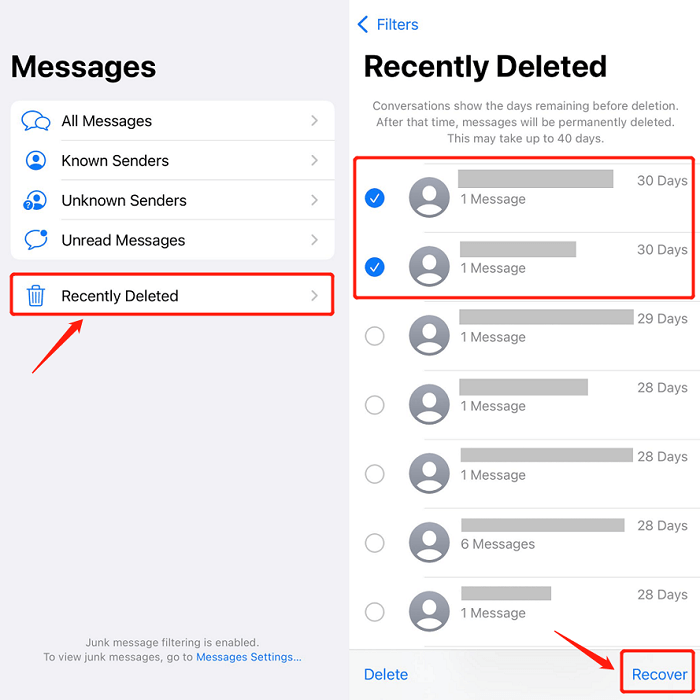
من المهم ملاحظة أن الرسائل المخزنة في المجلد المحذوف مؤخرًا يتم حذفها تلقائيًا بعد 30 يومًا. لذلك ، من الأهمية بمكان التصرف على الفور واستعادة رسائل iMessage المحذوفة قبل محوها نهائيًا.
على الرغم من أن المجلد المحذوف مؤخرًا يعد خيارًا مناسبًا ، فقد لا يحتوي دائمًا على الرسائل التي تبحث عنها ، خاصةً إذا مر وقت طويل منذ الحذف. في مثل هذه الحالات ، لا تقلق!
في الجزء التالي من هذه المقالة ، سنستكشف طرقًا بديلة لاستعادة رسائل iMessages المحذوفة باستخدام النسخ الاحتياطية ، وبرامج الجهات الخارجية ، ومزامنة iCloud. لذا ، دعنا ننتقل إلى الجزء 2 ونستكشف حلولًا إضافية لاسترداد رسائل iMessages الثمينة.
الطريقة الثانية: استخدام iCloud
إذا قمت بتمكين النسخ الاحتياطي على iCloud على جهاز iPhone الخاص بك ، فيمكنك الاستفادة من هذه الخدمة المستندة إلى مجموعة النظراء لاستعادة iMessages الخاص بك. اتبع هذه الخطوات لاسترداد رسائل iMessage المحذوفة باستخدام iCloud:
- تحقق من النسخ الاحتياطي على iCloud: قم بالوصول إلى iCloud من جهاز iPhone الخاص بك أولاً ، ثم تأكد من أنك قمت مسبقًا بتمكين النسخ الاحتياطي على iCloud على جهاز iPhone الخاص بك. لتأكيد هذا ، انتقل إلى "إعدادات" على جهازك ، اضغط على أبل الهوية في الجزء العلوي ، حدد "iCloud"، وتأكد "الرسائل" تم تشغيله.
- استعادة النسخ الاحتياطي: إذا كان لديك نسخة احتياطية حديثة من iCloud تتضمن رسائل iMessages المحذوفة ، فيمكنك استعادة جهازك من تلك النسخة الاحتياطية. ومع ذلك ، ضع في اعتبارك أن هذه العملية ستستبدل بيانات جهازك بالكامل ببيانات من النسخة الاحتياطية.
- احتياطات استعادة النسخ الاحتياطي: قبل متابعة الاستعادة ، من الضروري إنشاء نسخة احتياطية حالية لجهازك لمنع أي فقدان للبيانات. قم بتوصيل iPhone الخاص بك بشبكة Wi-Fi وانتقل إلى "الإعدادات"> "معرف Apple"> "iCloud"> "النسخ الاحتياطي على iCloud". صنبور "اعمل نسخة احتياطية الان" لبدء عملية النسخ الاحتياطي.
- محو جهازك: للاستعادة من نسخة iCloud الاحتياطية ، ستحتاج إلى مسح المحتوى الحالي لجهازك. اذهب إلى "الإعدادات"> "عام"> "إعادة تعيين"> "محو كل المحتوى والإعدادات". قم بتأكيد الإجراء عن طريق إدخال رمز المرور وكلمة مرور معرف Apple عند مطالبتك بذلك.
- إعداد جهازك: بعد المسح ، ستتم إعادة تشغيل جهازك. اتبع التعليمات التي تظهر على الشاشة لإعداد جهازك كما لو كان جديدًا. عندما تصل إلى "التطبيقات والبيانات" الشاشة ، حدد "استعادة من iCloud Backup".
- تسجيل الدخول إلى iCloud: أدخل معرف Apple وكلمة المرور لتسجيل الدخول إلى حساب iCloud الخاص بك.
- اختر النسخ الاحتياطي: من قائمة النسخ الاحتياطية المتاحة ، حدد أحدث نسخة تتضمن رسائل iMessages المحذوفة.
- عملية الاستعادة: ستبدأ عملية الاستعادة ، وسيقوم جهازك بتنزيل النسخة الاحتياطية المحددة من على iCloud. تأكد من أن جهازك متصل بشبكة Wi-Fi مستقرة ومتصل بمصدر طاقة لتجنب الانقطاعات.
- انتظر حتى الاكتمال: يعتمد الوقت الذي تستغرقه الاستعادة على حجم النسخة الاحتياطية وسرعة اتصالك بالإنترنت. تحلى بالصبر واترك العملية تكتمل.
- استرداد رسائل iMessages: بمجرد انتهاء الاستعادة ، سيتم إعادة تشغيل جهازك ، وستتمكن من الوصول إلى iMessages المستردة. افتح تطبيق الرسائل وانتقل إلى المحادثة حيث توجد رسائل iMessages المحذوفة. يجب الآن استعادتها.

الطريقة الثانية: استخدام iTunes أو Finder
إذا كنت تقوم بعمل نسخة احتياطية لجهاز iPhone الخاص بك بانتظام باستخدام iTunes أو Finder على جهاز Mac أو الكمبيوتر الشخصي ، فيمكنك استخدام ملفات النسخ الاحتياطي هذه لاستعادة رسائل iMessages المحذوفة. اتبع الخطوات أدناه لاستعادة رسائل iMessages المحذوفة اي تيونز أو الباحث:
- قم بتوصيل جهاز iPhone الخاص بك بالكمبيوتر حيث تم تخزين نسخة iTunes أو Finder الاحتياطية.
- قم بتشغيل iTunes على Windows أو Finder على Mac. تأكد من تثبيت أحدث إصدار لديك.
- الوثوق بجهاز الكمبيوتر: إذا طُلب منك ذلك على جهاز iPhone ، فانقر فوق "يثق" لإنشاء اتصال بين جهازك والكمبيوتر.
- حدد جهازك: في iTunes أو Finder ، حدد iPhone الخاص بك عندما يظهر.
- التحقق من النسخ الاحتياطي: قبل المتابعة ، تحقق من أن لديك نسخة احتياطية حديثة تحتوي على رسائل iMessages المحذوفة. في iTunes، انقر فوق "ملخص" وابحث عن "أحدث نسخة احتياطية" والقسم الخاص به. في الباحث, اختر جهازك وابحث عن "أحدث نسخة احتياطية" معلومات.
- استرجاع النسخة الاحتياطية: في iTunes تحت "النسخ الاحتياطية" القسم، انقر على "استرجاع النسخة الاحتياطية". في الباحث، انقر فوق "استرجاع النسخة الاحتياطية" بعد اختيار جهازك.
- اختر النسخ الاحتياطي: ستظهر قائمة بالنسخ الاحتياطية المتاحة. حدد أحدث نسخة احتياطية تتضمن رسائل iMessages المحذوفة وتابع.
- عملية الاستعادة: انقر فوق "استعادة" لبدء عملية الاستعادة. تأكد من بقاء جهازك متصلاً بالكمبيوتر طوال العملية.
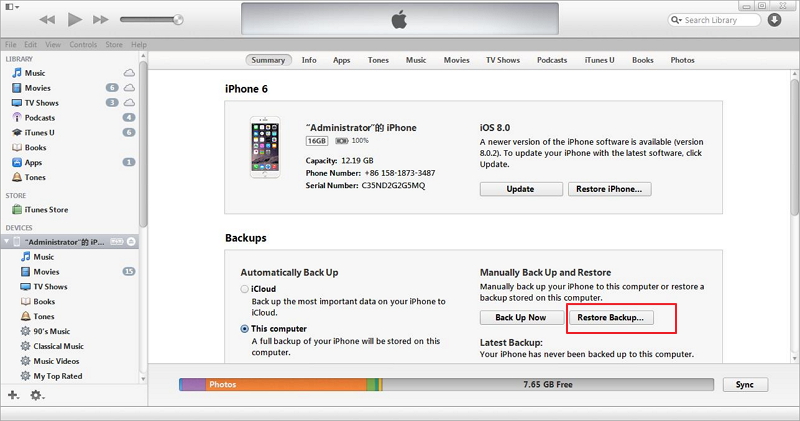
الطريقة رقم 4: عن طريق الاتصال بمشغل شبكة الهاتف المحمول الخاص بك
إذا كنت قد استنفدت خيارات استخدام النسخ الاحتياطية أو الميزات المضمنة ، فهناك طريقة أخرى لاستكشافها وهي الاتصال بمشغل شبكة الجوال. في بعض الحالات ، قد يتمكن مشغل شبكة الجوال من مساعدتك في استعادة رسائل iMessages المحذوفة. إليك ما يمكنك فعله:
-
تحديد نهج الناقل: ابدأ بالبحث في سياسات وإجراءات مشغل شبكة الهاتف المحمول الخاص بك فيما يتعلق باستعادة الرسائل النصية المحذوفة. قم بزيارة موقع الويب الرسمي الخاص بهم أو اتصل بدعم العملاء للاستعلام عن إمكانياتهم في استرداد رسائل iMessages المحذوفة.
-
اتصل بدعم العملاء: يمكنك الوصول إلى دعم العملاء لمشغل شبكة الجوال عبر الهاتف أو البريد الإلكتروني أو الدردشة عبر الإنترنت. اشرح موقفك واستفسر عن إمكانية استعادة رسائل iMessage المحذوفة.
-
قدم المعلومات الضرورية: قد يطلب ممثل دعم العملاء معلومات محددة لمساعدتك بشكل فعال. كن مستعدًا لتقديم تفاصيل مثل معلومات حسابك وتفاصيل الجهاز والتاريخ والوقت التقريبيين عندما تم حذف iMessages.
-
اتبع إرشادات الناقل: اعتمادًا على سياسات مشغل شبكة الجوّال وقدراته التقنية ، قد يرشدونك خلال خطوات محددة أو بدء عملية من نهايتهم لمحاولة استرداد iMessage.
-
التحلي بالصبر والتعاون: قد تستغرق عملية الاسترداد وقتًا ، وقد يختلف نجاح استرداد رسائل iMessage المحذوفة اعتمادًا على أنظمة وإجراءات مشغل شبكة الجوال. تحلى بالصبر والتعاون طوال العملية ، باتباع أي تعليمات مقدمة من دعم عملاء شركة النقل.
على الرغم من أنه قد لا يكون لدى جميع مشغلي شبكات الجوال القدرة على استعادة iMessages المحذوفة ، يجدر استكشاف هذا الخيار ، خاصةً إذا كانت الرسائل لها أهمية بالغة. تذكر أن النجاح في استعادة رسائل iMessages المحذوفة من خلال شركة الاتصالات الخاصة بك يعتمد على عوامل مختلفة ، بما في ذلك قدراتها التقنية وسياسات الاحتفاظ بالبيانات.
في الجزء التالي من هذه المقالة ، سنستكشف طريقة إضافية تتضمن برنامج جهة خارجية مصمم خصيصًا لاسترداد iMessage. يمكن أن تكون هذه الطريقة مفيدة بشكل خاص عند استنفاد الخيارات الأخرى. لذلك ، دعنا ننتقل إلى الطريقة رقم 5 واستكشف المزيد من الخيارات لاستعادة iMessage.
الجزء # 2: أفضل طريقة لاستعادة الرسائل المحذوفة: FoneDog iOS Data Recovery
عندما يفشل كل شيء آخر ، ولا تتمكن من استعادة رسائل iMessages المحذوفة من خلال طرق مضمنة أو نسخ احتياطية ، أداة خارجية قوية مثل FoneDog iOS Data Recovery يمكن أن يأتي لإنقاذك. FoneDog iOS Data Recovery هو برنامج موثوق وسهل الاستخدام مصمم خصيصًا لأجهزة iOS ، ويقدم ميزات متقدمة لاستعادة البيانات.
دائرة الرقابة الداخلية لاستعادة البيانات
استرجع الصور ومقاطع الفيديو وجهات الاتصال والرسائل وسجلات المكالمات وبيانات WhatsApp والمزيد.
استرجع البيانات من iPhone و iTunes و iCloud.
متوافق مع أحدث أجهزة iPhone و iOS.
تحميل مجانا
تحميل مجانا

فيما يلي بعض ميزاته الرئيسية:
- استرداد البيانات الشامل: يتخصص FoneDog iOS Data Recovery في استعادة أنواع مختلفة من البيانات ، بما في ذلك iMessages والرسائل النصية والصور ومقاطع الفيديو وجهات الاتصال وسجل المكالمات ورسائل WhatsApp والمزيد.
- معدل نجاح استرداد مرتفع: يستخدم البرنامج خوارزميات متقدمة لضمان معدل نجاح مرتفع في استعادة رسائل iMessages المحذوفة ، حتى في سيناريوهات فقدان البيانات المعقدة.
- الاسترداد الانتقائي: يتيح لك FoneDog iOS Data Recovery معاينة رسائل iMessages القابلة للاسترداد قبل إجراء الاسترداد ، مما يمنحك المرونة لاختيار رسائل محددة لاستردادها.
- واجهة سهلة الاستخدام: من خلال واجهته البديهية وسهلة الاستخدام ، يجعل FoneDog iOS Data Recovery عملية الاسترداد بسيطة ويمكن الوصول إليها للمستخدمين من جميع المستويات التقنية.
الآن ، دعنا ننتقل إلى الخطوات لاستخدام FoneDog iOS Data Recovery في وضع "الاسترداد من جهاز iOS" إلى استعادة الرسائل المحذوفة من جهاز iPhone الخاص بك:
- قم بتنزيل حزمة المثبت ثم قم بتثبيت FoneDog iOS Data Recovery على جهاز الكمبيوتر الخاص بك.
- قم بتشغيل البرنامج وتوصيل جهاز iPhone الخاص بك بالكمبيوتر باستخدام كابل USB.
- إختار ال "الاسترداد من جهاز iOS" الوضع من الواجهة الرئيسية لبرنامج FoneDog iOS Data Recovery.
- انتظر حتى يكتشف البرنامج جهاز iPhone الخاص بك. بمجرد اكتشافه ، انقر فوق "ابدأ المسح" زر لبدء عملية المسح.
- سيقوم FoneDog iOS Data Recovery بفحص iPhone الخاص بك بحثًا عن iMessages المحذوفة والبيانات الأخرى. قد تستغرق هذه العملية بعض الوقت ، اعتمادًا على كمية البيانات الموجودة على جهازك.
- بعد اكتمال الفحص ، سترى قائمة بفئات البيانات القابلة للاسترداد. حدد ملف "الرسائل" فئة لعرض الرسائل المستردة.
- قم بمعاينة رسائل iMessages وحدد الرسائل التي تريد استردادها.
- انقر على الزر "استعادة" ، وسيقوم FoneDog iOS Data Recovery باستعادة رسائل iMessages المحددة إلى جهاز الكمبيوتر الخاص بك.

الناس اقرأ أيضاأهم دليل: استرداد الرسائل المحذوفة بدون نسخ احتياطي في عام 2023ما هي طرق النسخ الاحتياطي لـ iMessages على iPhone؟
في الختام
باتباع هذه الخطوات البسيطة ، يمكنك الاستفادة من قوة FoneDog iOS Data Recovery بنجاح استعادة الرسائل المحذوفة مباشرة من جهاز iPhone الخاص بك ، مما يوفر لك حلاً موثوقًا وفعالًا.


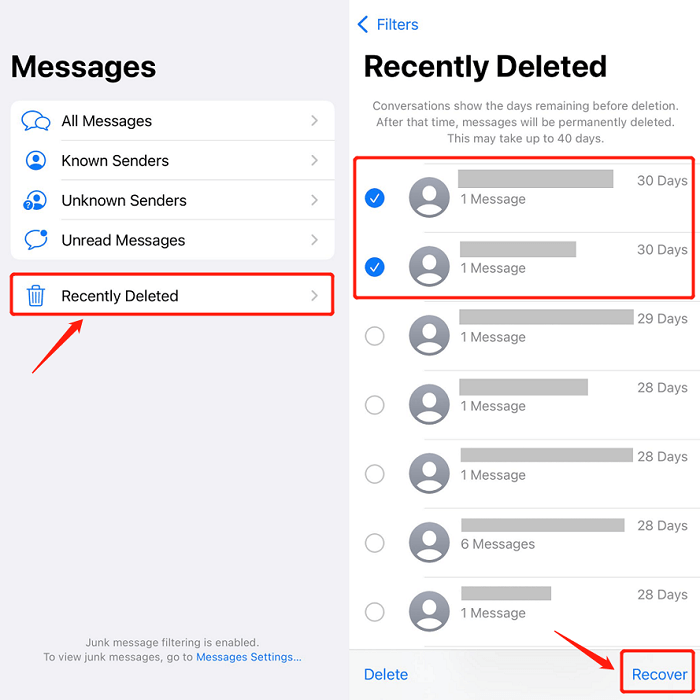

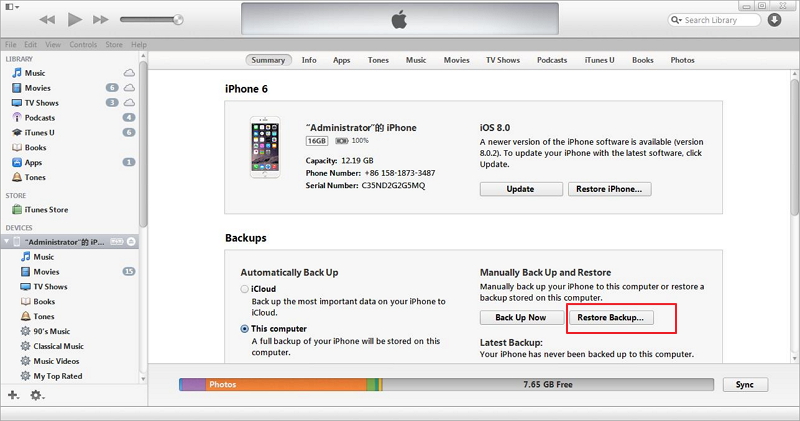


/
/